Fraze esențiale pe care jucătorul trebuie să le cunoască în Fortnite
Fraze de jucător Fortnite Fie că ești un jucător experimentat de Fortnite sau ești la început de drum, este important să cunoști frazele esențiale ale …
Citiți articolul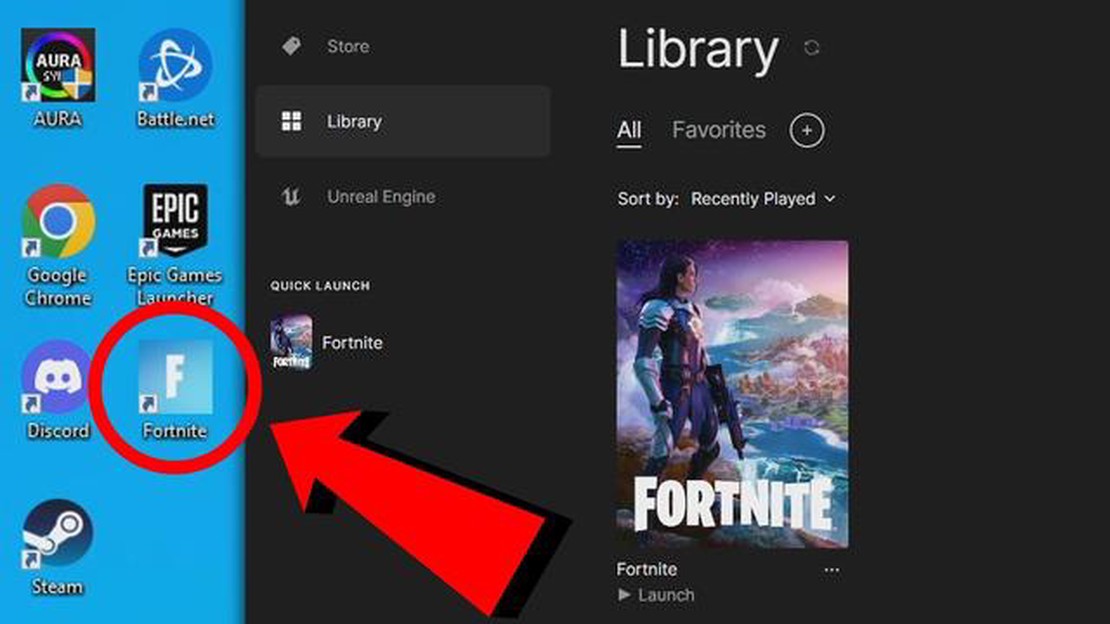
Dacă sunteți un pasionat de jocuri, sunt șanse să fi auzit de Fortnite. Acest popular joc battle royale a luat cu asalt lumea jocurilor cu gameplay-ul său captivant și grafica uimitoare. Dacă doriți să vă alăturați milioanelor de jucători care se bucură de acest joc, va trebui să știți cum să instalați Fortnite pe PC. Din fericire, procesul este relativ simplu și, cu ajutorul acestui ghid pas cu pas, veți fi operațional în cel mai scurt timp.
Primul pas în instalarea Fortnite pe PC este să vă asigurați că PC-ul dvs. îndeplinește cerințele minime de sistem. Fortnite este un joc intensiv din punct de vedere grafic, așa că veți avea nevoie de un computer relativ puternic pentru a-l rula fără probleme. Cerințele minime includ un sistem de operare Windows 7/8/10 pe 64 de biți, un procesor Intel Core i3, 4GB de RAM și o placă grafică Intel HD 4000. Dacă PC-ul dvs. îndeplinește aceste cerințe, sunteți gata de plecare.
În continuare, va trebui să descărcați Epic Games Launcher, care este platforma folosită pentru a descărca și lansa Fortnite. Îl puteți descărca direct de pe site-ul Epic Games. După ce lansatorul este descărcat, faceți dublu clic pe fișierul de instalare și urmați instrucțiunile de pe ecran pentru a-l instala pe PC. După ce instalarea este finalizată, lansați Epic Games Launcher.
După lansarea Epic Games Launcher, va trebui să vă creați un cont Epic Games sau să vă conectați dacă aveți deja unul. Crearea unui cont este gratuită și necesită doar adresa dvs. de e-mail și o parolă. După ce v-ați conectat, veți avea acces la Epic Games Store, de unde puteți descărca Fortnite. Pur și simplu căutați Fortnite în magazin, selectați-l și faceți clic pe butonul “Get”. Jocul va începe apoi să fie descărcat.
După ce descărcarea este finalizată, faceți clic pe pictograma Fortnite din Epic Games Launcher pentru a lansa jocul. Va trebui să așteptați ca jocul să se actualizeze, deoarece actualizările sunt lansate în mod regulat pentru a îmbunătăți gameplay-ul și a remedia bug-uri. Odată ce actualizarea este completă, puteți începe să jucați Fortnite pe PC și să vă alăturați milioanelor de jucători care se luptă pentru victorie.
Instalarea Fortnite pe PC este un proces simplu, care necesită doar câțiva pași. Urmând acest ghid pas cu pas, puteți avea jocul instalat și funcțional pe computerul dvs. în cel mai scurt timp. Așadar, ce mai aștepți? Pregătește-te să sari în acțiune și începe să construiești, să tragi și să supraviețuiești în lumea captivantă a Fortnite.
Pasul 1: Înscrieți-vă pentru un cont Epic Games.
Înainte de a putea instala Fortnite pe PC, va trebui să vă creați un cont la Epic Games. Vizitați site-ul oficial Epic Games și faceți clic pe butonul “Sign In”. De acolo, vi se va cere să vă creați un cont nou, furnizând adresa de e-mail și creând o parolă.
Etapa 2: Descărcați Epic Games Launcher.
După ce v-ați configurat contul Epic Games, va trebui să descărcați Epic Games Launcher. Faceți clic pe butonul “Get Epic Games” din colțul din dreapta sus al site-ului web. Acest lucru vă va duce la pagina de descărcare a lansatorului. Pur și simplu faceți clic pe butonul “Download” (Descărcare) pentru a iniția descărcarea.
Etapa 3: Instalați Epic Games Launcher.
După ce Epic Games Launcher a terminat de descărcat, localizați fișierul de instalare pe computerul dumneavoastră și faceți dublu clic pe el pentru a începe procesul de instalare. Urmați instrucțiunile de pe ecran pentru a finaliza instalarea. După ce instalarea este finalizată, Epic Games Launcher se va deschide automat.
Etapa 4: Conectați-vă la Epic Games Launcher.
Lansați Epic Games Launcher și conectați-vă folosind acreditările contului dumneavoastră Epic Games. Acest lucru vă va acorda acces la biblioteca dvs. de jocuri și vă va permite să instalați Fortnite pe PC.
Citește și: Ce este un MMR bun în Mobile Legends? - Sfaturi și sfaturi ale experților
Etapa 5: Descărcați Fortnite
După ce vă conectați, vi se va prezenta interfața Epic Games Launcher. În bara laterală din stânga, faceți clic pe fila “Store” și apoi căutați “Fortnite”. Faceți clic pe miniatura Fortnite pentru a accesa pagina de magazin a jocului. De acolo, faceți clic pe butonul “Install” pentru a începe să descărcați Fortnite pe PC-ul dumneavoastră.
Etapa 6: Lansați Fortnite
După ce descărcarea este finalizată, puteți lansa Fortnite făcând clic pe butonul “Launch” (Lansare) din pagina magazinului Fortnite sau navigând în biblioteca dvs. de jocuri din Epic Games Launcher și făcând clic pe pictograma Fortnite. Acest lucru va deschide jocul și vă va permite să începeți să jucați.
Citește și: Cum să tastați în Among Us Chat: Un ghid pas cu pas
Felicitări! Ați instalat cu succes Fortnite pe PC-ul dvs. și acum sunteți gata să intrați în acțiunea battle royale. Bucurați-vă de joc!
Pentru a instala Fortnite pe PC, va trebui să vă creați un cont Epic Games. Urmați pașii de mai jos pentru a vă crea un cont:
Crearea unui cont Epic Games este necesară pentru a putea accesa și juca Fortnite pe PC. Acesta vă permite să vă urmăriți progresul, să vă implicați cu alți jucători și să primiți actualizări și notificări despre joc.
Pentru a juca Fortnite pe PC, va trebui să descărcați și să instalați Epic Games Launcher. Iată cum puteți face acest lucru:
După ce ați descărcat cu succes programul de instalare Fortnite, urmați acești pași pentru a instala jocul pe PC:
Fortnite este un popular joc multiplayer online dezvoltat de Epic Games. Acesta combină elemente de supraviețuire, explorare, construcție și luptă.
Da, puteți juca Fortnite pe PC-ul dumneavoastră. Este disponibil pentru Windows și macOS.
Da, Fortnite poate fi jucat gratuit. Cu toate acestea, oferă achiziții în joc pentru obiecte cosmetice și battle pass-uri.
Da, Fortnite suportă jocul cross-platform, ceea ce înseamnă că te poți juca cu prietenii tăi care au platforme de joc diferite. Este disponibil pentru PC, Mac, Xbox One, PlayStation 4, Nintendo Switch și dispozitive mobile.
Fraze de jucător Fortnite Fie că ești un jucător experimentat de Fortnite sau ești la început de drum, este important să cunoști frazele esențiale ale …
Citiți articolulCum de a face beam conturi Roblox? Roblox este o platformă populară de jocuri online care permite utilizatorilor să creeze și să joace jocuri create …
Citiți articolulCele mai bune oferte Alienware în acest Black Friday Black Friday este chiar după colț, iar pasionații de tehnologie așteaptă cu nerăbdare cele mai …
Citiți articolulCum să jucați Roblox Vr pe Oculus Quest? Dacă sunteți un fan al jocurilor de realitate virtuală și dețineți o cască Oculus Quest, s-ar putea să vă …
Citiți articolulCum să obțineți un Pokemon Shiney? Pokemonii strălucitori sunt extrem de rari și foarte căutați de antrenori în lumea Pokemonilor. Aceste variante …
Citiți articolulCum să obțineți o grămadă de pietre prețioase în Clash of Clans? Clash of Clans este un joc de strategie mobil popular în care jucătorii își …
Citiți articolul